论文怎么以wps尾注的形式插入参考文献?
发布时间:2016-12-23 来源:查字典编辑
摘要:毕业论文最繁琐的一环就是参考文献的插入,如果手动输入,一旦文章有所变化,所有参考文献排序就要重新编排,费时又费力。本文介绍怎么利用Wps中尾...
毕业论文最繁琐的一环就是参考文献的插入,如果手动输入,一旦文章有所变化,所有参考文献排序就要重新编排,费时又费力。本文介绍怎么利用Wps中尾注功能自动插入参考文献,关于参考文献后面怎么编辑致谢,附录请看下一篇文章。
1、打开文档,点击WPS右侧下三角
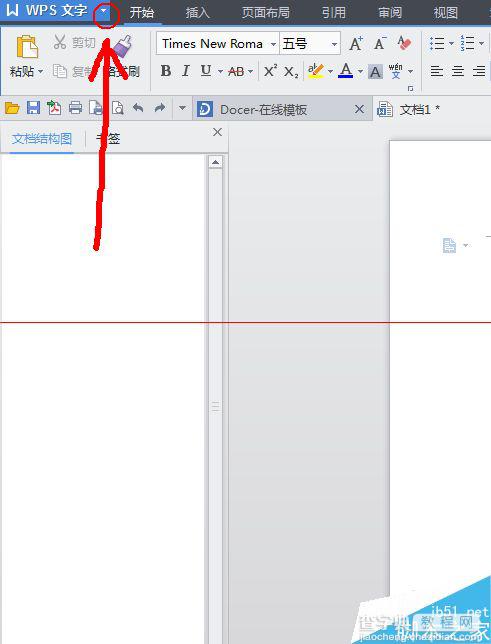
2、打开插入>引用>脚注与尾注
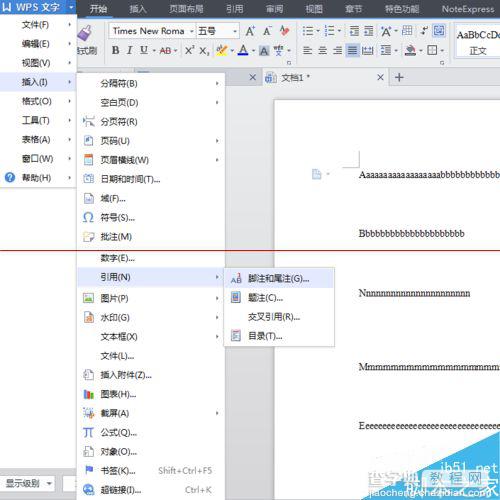
3、如下图所示设置尾注
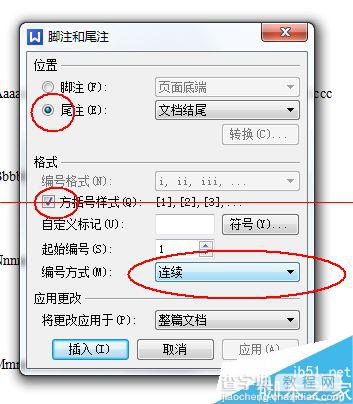
4、点击插入,尾注就在文档中生成了
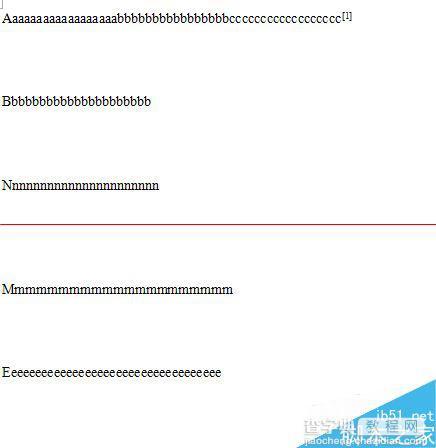
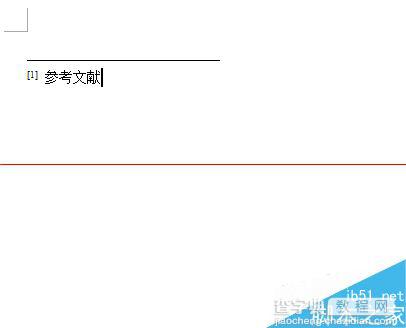
5、此时的尾注虽然已经生成了,但末尾的尾注格式明显不对,此时注意不能将尾注删除重新输入。正确的办法是,选中末尾尾注上标,按住ctrl键的同时按两下==键,末尾尾注格式就正确了。
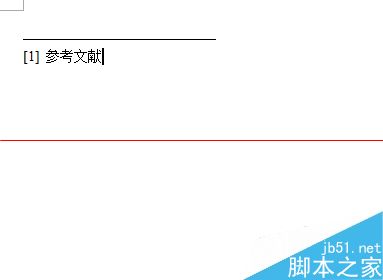
6、此时的尾注还是多了一条线,点击1中的下三角,点击视图>>显示脚注/尾注分割线,就可以去掉分隔线。
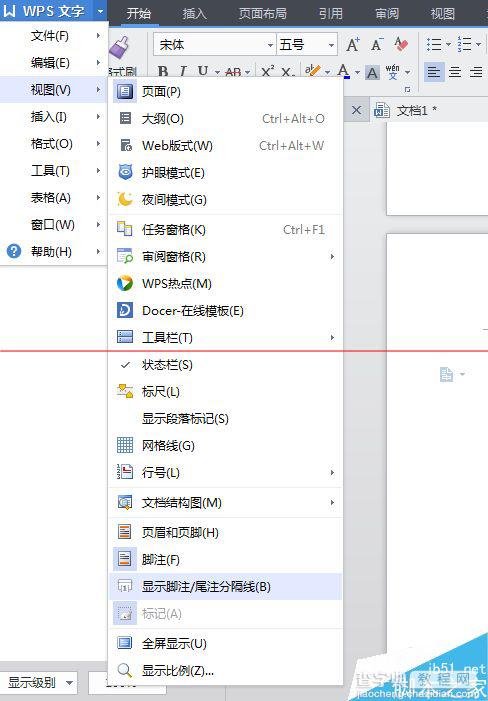
7、这样就大功告成了!!
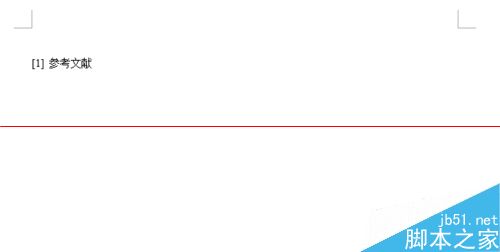
注意事项:尾注上标不能删除。


